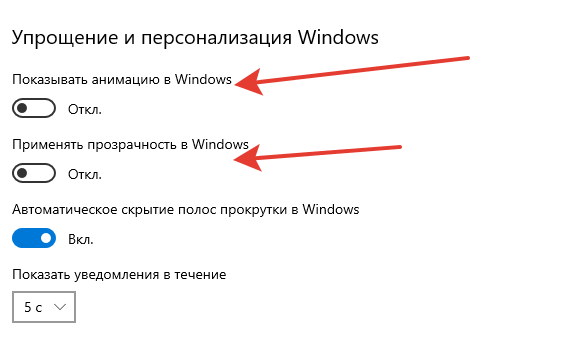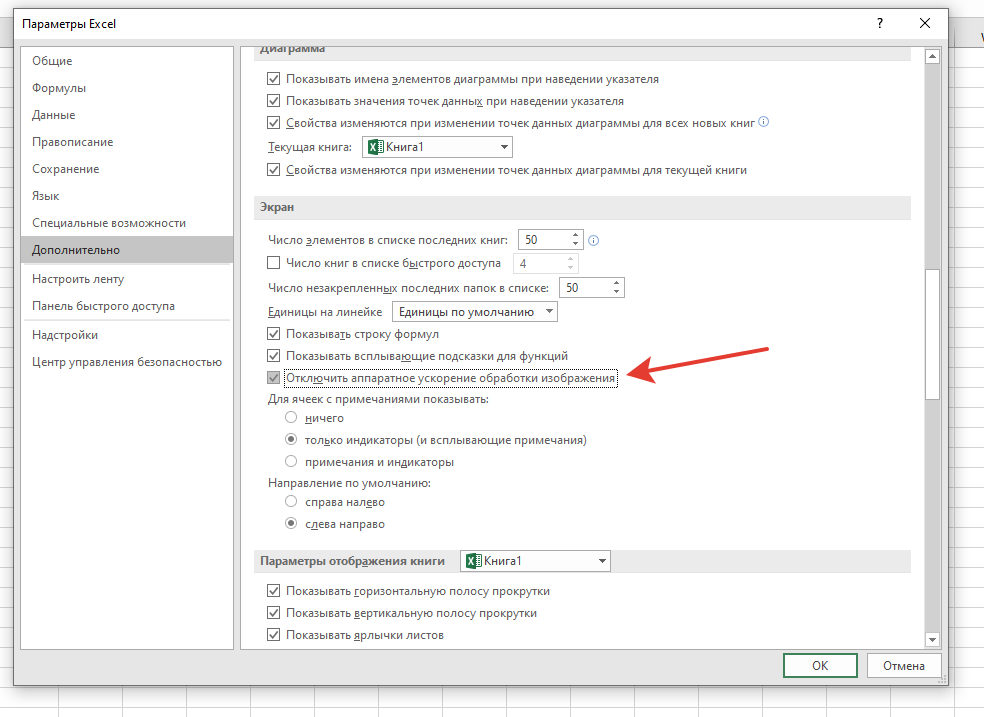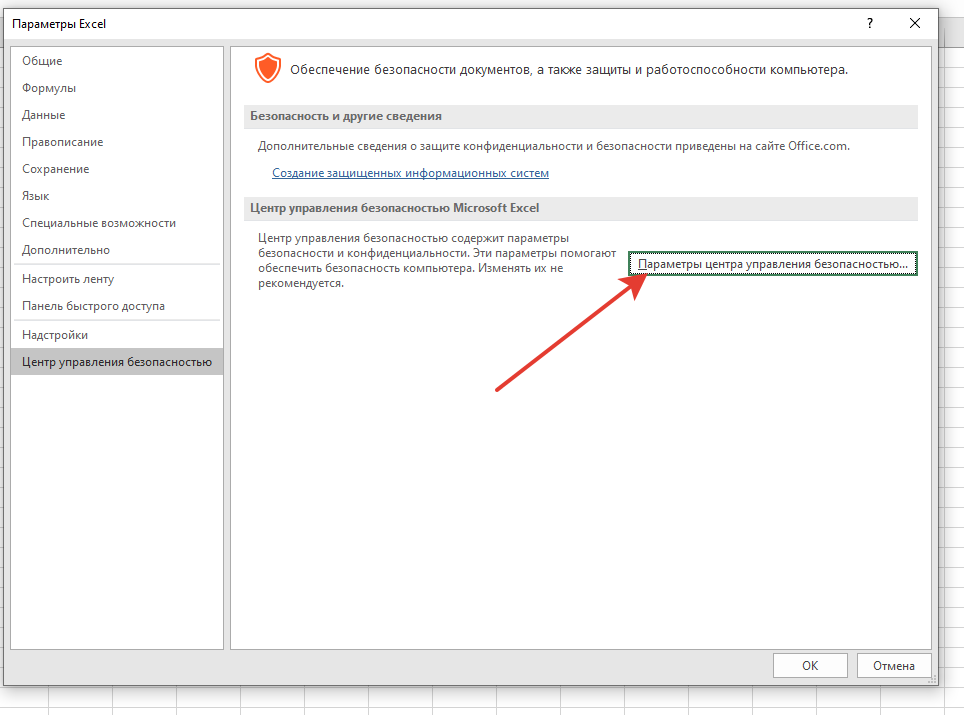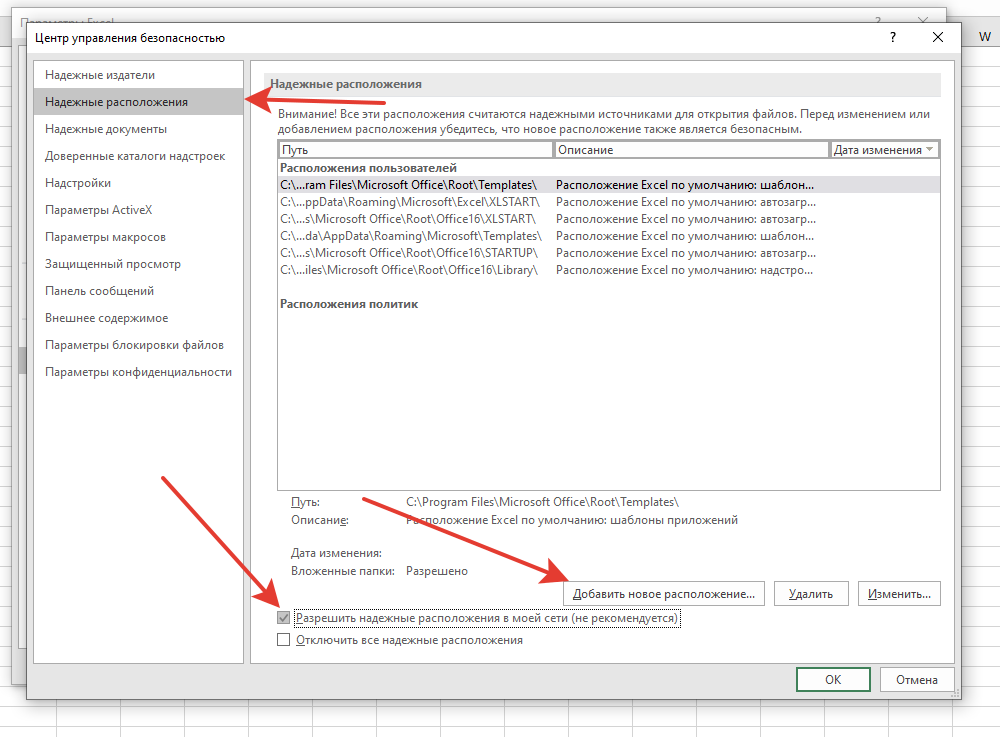Оптимизация работы Excel 2016 и 2019 в Windows 10
И снова поговорим об Excel.
Если Excel является основным вашим инструментом в работе, либо вы часто к нему обращаетесь, работаете с тяжелыми файлами и используете разные функции в том числе ВПР, то вам в обязательном порядке нужно выполнить следующие пункты для стабильной работы.
Так как наша компания занимается ИТ Аутсорсингом, мы довольно часто сталкиваемся со сложностями работы Excel и выявили определенный набор правил, которые помогают улучшить существование работника с данным зеленым злом при использовании операционной системы Windows 10.
Нынче встретить Windows 10 с установленным на нее Microsoft Office 2010-13 большая редкость, будем рассматривать варианты версий 2016-2019. Именно оффлайн коробочных\корпоративных версий, не редакции Office 365.
Давайте рассмотрим список рекомендаций на Windows 10:
1. Версия Microsoft Office
Microsoft Office должен стоять желательно 64 битный, особенно если используются тяжелые файлы с расширенным функционалом. Если раньше рекомендовалось ставить именно 32 бита, то теперь наоборот. Сама поддержка Microsoft рекомендует устанавливать 64 бита для стабильной работы офиса на Windows 10.
2. Отключить анимационный функционал в Windows 10
Нажимаем WIN+U, либо идем в «Пуск - Параметры - Специальные возможности – Дисплей», здесь находим пункт «Упрощение и персонализация Windows» и обязательно снимаем галочки с «Показывать анимацию Windows» и «Применять прозрачность в Windows».
Внимание! Если вы это делаете удаленно, через программы Teamviewer, AnyDesk, Ammyadmin, то скорее всего галочка с анимацией будет отключена и так. Но как только вы выйдите из сессии удаленного подключения, она включится сама. Лучше это отключать будучи физически у ПК.
3. Отключаем аппаратное ускорение
Идем в «Файл – Параметры – Дополнительно – Находим галочку «Отключить аппаратное ускорение обработки изображения» и ставим ее». После этого Excel перестанет использовать встроенный видео драйвер для обработки файлов, так как большинство офисных компьютеров не оснащены дополнительной видео картой и имеют только интегрированную в процессор, этот пункт достаточно сильно влияет на работоспособность.
4. Чрезмерная безопасность
Разрешаем запуск файлов из сетевых хранилищ. Этот пункт нужен в тех случаях, когда вы работаете в организации и часто используете общие сетевые папки для сохранения и обменами файлов. Нужно сказать Excel, чтобы он доверял этому сетевому расположению.
Идем «Файл – Параметры – Центр управления безопасностью – Параметры Центра управления безопасностью..». Находим пункт «Надежные расположения» и внизу ставим галочку на «Разрешить надежные расположения в моей сети (не рекомендуется)».
Так же, требуется добавить все сетевые папки, откуда вы часто открываете файлы. Нажимаем «Добавить новое расположение..» и пишем путь до папки руками, либо через кнопку «Обзор» выбираем нужную папку, чтобы путь сформировался самостоятельно и нажимаем «Ок».
ВНИМАНИЕ!! Небольшая ремарка для тех, кто в теме. Если ваша организация использует доменную сеть с перемещаемыми профилями, обязательно нужно добавить в это окно все пути удаленного профиля, иначе пользователь будет регулярно сталкиваться с проблемами запуска файлов и их скорости, несмотря на то, что они якобы у него в «моих документах» или «рабочем столе».
by Author
Вот короткий, но очень действенный список «золотых правил» которые позволяют избежать большинства проблем в работе с Excel в организациях.
Да прибудет с вами сила и удача, в работе с этим продуктом…